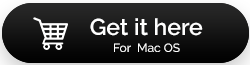Meilleur outil de suppression de logiciels publicitaires pour Mac en 2022
Publié: 2021-07-05Pourquoi devriez-vous supprimer les logiciels publicitaires de Mac ? Très probablement, car cela pourrait causer de graves dommages à vos fichiers ou même rendre votre Mac inutilisable. Mais, laissez-nous vous dire que la réponse à cette question n'est pas aussi simple. Tous les logiciels ou éléments qui apparaissent à l'improviste ne peuvent pas endommager votre Mac, même si des éléments petits et inoffensifs sont capables de faire des ravages sur votre Mac.
Dans ce blog, nous essaierons de découvrir ce qui est mauvais et ce qui ne l'est pas - plus précisément, nous verrons quand supprimer les logiciels publicitaires sur Mac, les méthodes manuelles de nettoyage des logiciels publicitaires et nous verrons même comment vous pouvez supprimer les logiciels publicitaires à l'aide d'un logiciel publicitaire outil de suppression pour Mac.
Qu'est-ce qu'un logiciel publicitaire Mac ?
Adware comprend deux termes - publicité et logiciel. Ainsi, un logiciel publicitaire est un logiciel de support publicitaire dont le but fondamental est de générer des revenus pour le développeur. Un créateur peut être rémunéré sous la forme d'un paiement par clic, d'un paiement par vue ou même d'un paiement par installation.
Les logiciels publicitaires apparaissent principalement sous la forme de publicités contextuelles sur l'écran de votre Mac et peuvent causer beaucoup d'irritation, surtout s'ils interrompent votre interaction avec une application.
D'un point de vue plus large, il existe deux types de logiciels publicitaires - les légitimes et les trompeurs. Ce dernier est également connu sous le nom de PUP ou de programmes potentiellement indésirables.
Quand les logiciels publicitaires sur Mac peuvent-ils poser un grave danger
Comme l'indique Ian Davis, chercheur principal sur les menaces chez BlackBerry, "historiquement, les menaces MacOS étaient principalement centrées sur les logiciels publicitaires et les téléchargeurs de logiciels bien connus" [1] et les logiciels publicitaires, bien que moins meurtriers que les logiciels malveillants, trompent toujours les utilisateurs de Mac et constituent une menace. La question est de savoir quand devez-vous être sur vos gardes et prendre les mesures nécessaires pour supprimer les logiciels publicitaires de Mac.
- Si une annonce sur un site Web légitime vous amène sur des sites Web douteux
- En plus de ce qui précède, l'hommage de votre navigateur a-t-il été remplacé. Cela devrait immédiatement sonner une cloche
- Le logiciel que vous avez installé était fourni avec des applications dont vous ne vouliez pas et qui interfèrent maintenant avec les opérations de votre Mac (attention, il peut s'agir d'un virus, d'un spyware, d'un ransomware ou d'un malware)
- Certains logiciels publicitaires peuvent injecter des PPI qui se présentent comme des enregistreurs de frappe capables de suivre vos frappes ou vos activités en ligne.
- Si l'application que vous avez installée a ralenti votre Mac
Comment supprimer les logiciels publicitaires de Mac ?
De préférence, vous devriez laisser la tâche de supprimer les logiciels publicitaires de Mac à un nettoyeur de logiciels publicitaires Mac dédié, car ces outils de suppression de logiciels publicitaires pour Mac sont développés par des experts. Ils ont des fonctionnalités et des algorithmes intégrés à l'aide desquels ils peuvent rapidement suivre et supprimer les logiciels publicitaires et autres contenus malveillants en un rien de temps.
Cela dit, connaître les trucs et astuces manuels pour supprimer les logiciels publicitaires de Mac peut vous aider à maintenir votre Mac en bon état à long terme. Nous discuterons de ces moyens plus tard dans le blog.
(i) Meilleurs outils de suppression de logiciels publicitaires pour Mac
Il est toujours judicieux de laisser la tâche de suppression des logiciels publicitaires de votre Mac à un outil spécialisé. Voici donc quelques-uns des meilleurs nettoyeurs de logiciels publicitaires pour Mac -
1. CleanMyMac X
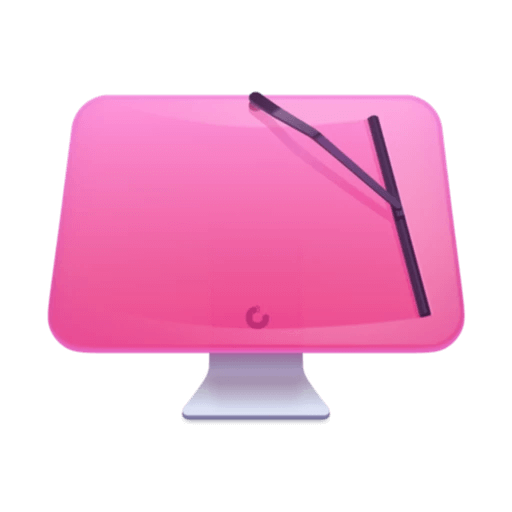
CleanMyMac X est une application efficace qui permet de supprimer toutes sortes de menaces potentielles et de scripts publicitaires cachés. Dans le cas où l'adware sur votre Mac est une menace quelconque, CleanMyMac X a enfilé le chapeau de l'outil de suppression d'adware pour Mac.
Tout en un paquet qui contient une variété d'outils
Bloque les logiciels publicitaires malveillants et tout autre virus ou popup
Pas gourmand en CPU
Nettoie Mac en un clic
Supprime les fichiers indésirables cachés, les fichiers temporaires et les applications d'arrière-plan indésirables
Déchiquetez les fichiers de manière à ce que personne ne puisse plus jamais y accéder
Optimise le stockage
La version gratuite nettoie 500 Mo de fichiers indésirables
Vous pourriez trouver quelques outils inutiles
Lire la critique complète sur CleanMyMacX
2. iObit MacBooster 8

Ce nettoyeur de logiciels publicitaires pour Mac porte bien son nom, il améliore les performances de votre Mac plusieurs fois en aidant votre Mac à se débarrasser de tout ce qui occupe un espace précieux. Il peut s'agir de fichiers volumineux, de doublons ou de tout autre élément de ce type.

Scanne votre Mac en profondeur
Supprime toutes sortes de contenus malveillants tels que les logiciels espions, les logiciels publicitaires et les virus
Nettoie plus de 20+ fichiers inutiles
Idéal pour les utilisateurs avec un disque dur SSD plus petit
Turbo boost aide à optimiser l'espace disque et résout même plusieurs problèmes d'autorisation de disque
Supprime les fichiers volumineux pour libérer de l'espace de stockage sur Mac
Manque de sécurité en temps réel
Vous pourriez trouver certaines alertes très effrayantes
Cliquez ici pour télécharger MacBooster 8
Voici un examen approfondi d'iObit MacBooster 8
3. Intego VirusBarrier
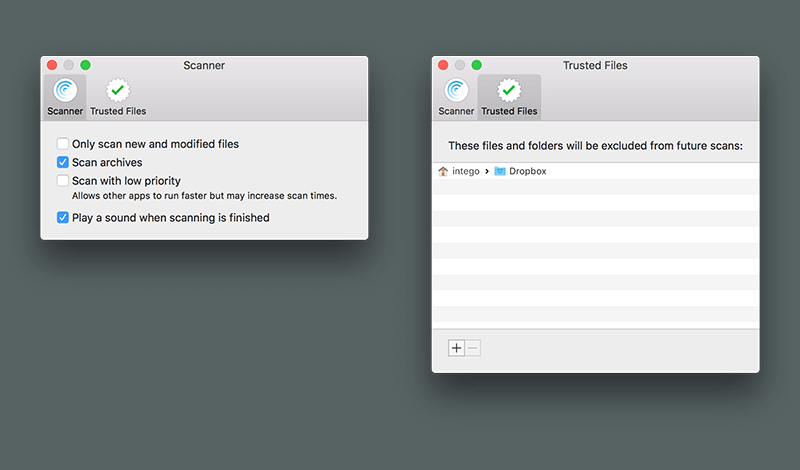
VirusBarrier Scanner d'Intego est principalement conçu pour supprimer toutes sortes de virus de votre Mac. cela dit, il ne traite pas différemment les logiciels publicitaires malveillants.
Offre la meilleure protection contre les logiciels malveillants
Contient NetBarrier qui offre un pare-feu aux utilisateurs avancés
Tue efficacement les publicités sur les sites Web
Vous donne la possibilité de sauvegarder des fichiers
Recherche de fichiers en double
Pas de plugins de navigateur natifs
Ne met pas automatiquement en quarantaine ou ne supprime pas les fichiers malveillants
Télécharger Intego VirusBarrier
4. Outil de suppression des logiciels publicitaires Bitdefender
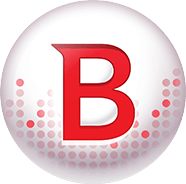
Cet outil de suppression de logiciels publicitaires pour Mac aide rapidement votre Mac à se débarrasser de tout logiciel publicitaire malveillant. C'est simple et n'interfère pas avec le fonctionnement de votre Mac. La meilleure partie est qu'il est gratuit et qu'il peut facilement éliminer les programmes de piratage, les plugins malveillants et les modules complémentaires nuisibles de votre Mac.
Disponible gratuitement
Interface facile à utiliser et attrayante
S'attaque et supprime facilement les logiciels malveillants et publicitaires
Facile à installer
Le logiciel publicitaire identifié peut être limité à Genio et Vsearch
Télécharger l'outil de suppression des logiciels publicitaires Bitdefender
(ii) Méthodes manuelles pour supprimer les logiciels publicitaires de Mac
1. Avec l'aide du Finder
S'il y a une application ou des applications qui ne sont pas comptabilisées, des applications fournies avec une autre application, il est temps de les jeter, et voici comment -
1. Ouvrez le Finder
2. Dans le volet de gauche, cliquez sur Applications
3. Recherchez toutes les applications dont vous n'étiez pas au courant et qui ralentissent votre Mac
4. Cliquez dessus avec le bouton droit de la souris et placez-le dans la corbeille
5. Maintenant, dirigez-vous vers votre dock, faites un clic droit sur votre corbeille et cliquez sur Vider la corbeille
2. Utilisez le moniteur d'activité
Vous pouvez utiliser le moniteur d'activité pour vous débarrasser des logiciels publicitaires malveillants. Pour ça -
1. Ouvrez Activity Monitor en tapant son nom dans le Launchpad
2. Localisez l'application malveillante qui pourrait avoir apporté le logiciel publicitaire malveillant fourni
3. Cliquez sur l'icône X
3. Désactiver les extensions injustifiées
Si vous ne reconnaissez pas une extension ou si une extension est apparue récemment après l'installation d'une application, vous devez la supprimer rapidement. Désormais, les étapes peuvent légèrement différer en fonction du navigateur que vous utilisez. Donc, si vous utilisez Safari -
1. Ouvrir les préférences
2. Accédez aux extensions
3. Sélectionnez une extension que vous ne connaissez pas et désinstallez-la
Pour les utilisateurs de Chrome –
1. Tapez chrome://extensions dans la barre de recherche
2. Localisez les extensions inconnues et cliquez sur Supprimer
Emballer
Votre stratégie de suppression des logiciels publicitaires devrait consister à utiliser un outil de suppression des logiciels publicitaires pour Mac et, parallèlement, vous devez également appliquer les moyens simples mentionnés ci-dessus pour supprimer les logiciels publicitaires de votre Mac. Si le blog a été utile, donnez-lui un coup de pouce et pour plus de contenu technique de ce type, continuez à lire Tweak Library. Vous pouvez également nous trouver sur YouTube, Facebook, Twitter, Pinterest, Flipboard et Tumblr.
Lien de référence :
[1] https://beta.darkreading.com/endpoint/mac-attackers-remain-focused-mainly-on-adware-fooling-users.